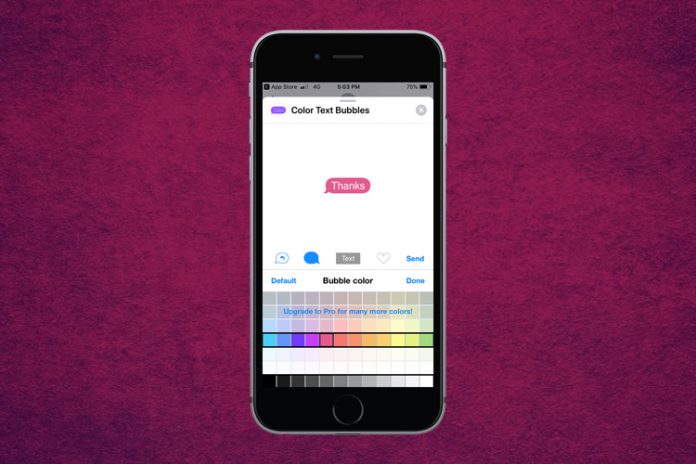
Haben Sie Optionen zum Ändern der iMessage-Blasenfarbe in der neuesten iOS 14-Version gefunden? Seit ich ein iPhone in die Hände bekam, konnte ich mit iMessage nicht fertig werden, und so mächtig ist die SMS-Plattform auf Apple-Geräten. Das Unternehmen kann nicht mit den modernen Funktionen Schritt halten, die in Android-Handys und Anpassungen eine große Rolle spielen. In iOS 12 und iOS 13 haben wir nicht genügend Anpassungsoptionen gefunden.,
Apple führte Animoji, Memoji und Aufkleber ein, die die Interaktionsebene in der SMS-Plattform ändern, aber sie verpassten die Idee, die iMessage-Blasenfarbe zu ändern. In diesem Tutorial zeige ich Ihnen, wie Sie die Blasenfarbe in iMessage ändern können und es funktioniert auf der älteren iOS-Version.,
So ändern Sie die Blasenfarbe von Textnachrichten auf iPhone oder iPad
Die Welt hat begeisterte Entwickler auf der ganzen Welt, die den Wert der Anpassung verstehen und eine Lösung gefunden haben, bei der es sich um eine Anwendung handelt. Sie können Farbtextnachrichten für iMessage herunterladen, die auf iPad und iPhone funktionieren. Die Lösung unterstützt iOS 10 oder höher laufende Telefone.
- Erstellen Sie eine neue Nachricht oder öffnen Sie eine vorhandene Textnachricht und tippen Sie auf das Symbol“ Farbe“, um den Abschnitt anzuzeigen.,
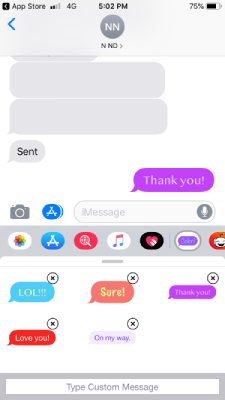
- Tippen Sie auf“ Benutzerdefinierte Nachricht eingeben“, um eine Nachricht in Ihren eigenen Worten zu senden.
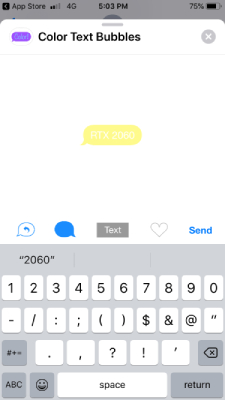
- Geben Sie den Text ein, auf den Sie sich verlassen möchten, und tippen Sie dann auf das blaue“ Textsymbol “ oder das Blasensymbol, um fortzufahren.,
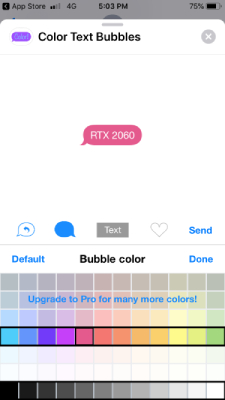
- Jetzt haben Sie eine Farbleiste in der Tastatur geöffnet und wählen Sie eine gewünschte Farbe, um fortzufahren.
- Die Blase iMessage erstellt wird, und tippen Sie auf die Schaltfläche Senden, um es zu liefern.
In dieser kurzen Anleitung habe ich Ihnen gezeigt, wie Sie die Blasenfarbe der Nachrichten ändern können. Ich habe nicht viele Funktionen und Einschränkungen der Anwendung erwähnt. Stellen Sie sicher, dass Sie die gesamte Anleitung richtig lesen, da ich alles erwähnt habe, was Sie über die Farbtextblasen auf iMessage wissen müssen.,
So deinstallieren Sie die Bubble Color-App von iMessage
Die umstrittenen niedrigen Bewertungen wurden durch mangelnde Informationen zur Deinstallation der Anwendung über die Tastatur verursacht. Leider finden Sie die Anwendung nicht im Menü, um sie traditionell zu deinstallieren. Wir können die Entwickler nicht beschuldigen, weil Apple es auf diese Weise entworfen hat und jeder dem Muster folgen muss.
- iMessage-Thread öffnen.
- Tippen Sie in das Textfeld und wischen Sie in der Anwendungsleiste nach links, bis Sie die Option (…) gefunden haben.,
- Tippen Sie auf ( … ), um fortzufahren.
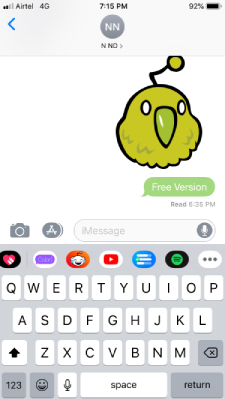
- In den Tastaturerweiterungen finden Sie“ Farbtextblasen“.
- Wischen Sie nun nach links, um die Schaltfläche“ Löschen “ anzuzeigen, und tippen Sie dann darauf, um sie dauerhaft zu entfernen.

War das nicht einfach Folgen?, Wir können den Entwicklern keine Vorwürfe machen, und Apple hat die Tastatur so entworfen, dass sie die Verbraucher verwirren könnte. Unabhängig von der komplexen Methode können Sie die Tastaturerweiterung dauerhaft deinstallieren und es ist die gleiche Methode für andere ähnliche Apps.
Unterm Strich
Jetzt können Sie Ihre iMessage Blasenfarbe ändern und mit Leichtigkeit deinstallieren, wenn Sie nicht mehr an der Anwendung interessiert sind. Die Farbe Sprechblasen fehlen Anpassungsoptionen, aber es ist ein guter Ersatz für die fehlende Funktion auf dem iPhone und iPad.